안녕하세요.
안전하게 보내주셔서 잘 받았습니다. 포장에 신경을 많이 쓰셧네요.
좋은 제품 감사히 잘 사용하겠습니다.
모델 : XPS 13 9360
제품 정보 : https://prod.danawa.com/info/?pcode=5607303
지원 : https://www.dell.com/support/home/ko-kr/product-support/product/xps-13-9360-laptop/drivers
택배 박스 포장을 열고 제품을 만져 보니 차가워, 1시간 정도 녹인 후, 전원을 꼽고 켰습니다.
Dell 정품 아답터, 13.3 인치 금속케이스의 아담하고 멋진 제품으로 보입니다.
터치패드로 동작을 간단히 확인하고, 메모장을 열어 키보드 잘 동작되는지
위부터 아래로 하나씩 쳐보니, 8개 키가 눌러도 반응이 없었습니다.
(판매 제품 설명의 '키보드 접촉 불량' 당첨.)
USB 키보드, USB 마우스, 무선 연결시킨 후, Dell SupportAssist 실행해 복구영역 만들고 있는 중입니다.
키보드 몇 개 안되는 것 빼고 잘 동작되네요.^^
아래 사진들을 올립니다.

[사진1] 위, 아래 스티로폼 가득한 박스, 본체, 아답터, 전원선

[사진2] 아담하지만 묵직합니다. Dell 정품 아담처, 전원선, 노트북 본체

[사진3] 13.3인치 1920x1080 해상도, 선명하고 깨끗하게 보이네요.

[사진4] 키보드 접촉 불량 키 8개 : A, S, D, F, J, K, L, ;
필요하면 나중에 청소, 분해 및 교체. 지금은 USB 키보드 연결해 사용.

[사진5] 윈도우에서 SupportAssist OS Recovery 실행, 재부팅 후 나오는 화면.
문제 생기면 복구영역의 Dell 복구 이미지로 복구하려 실행.
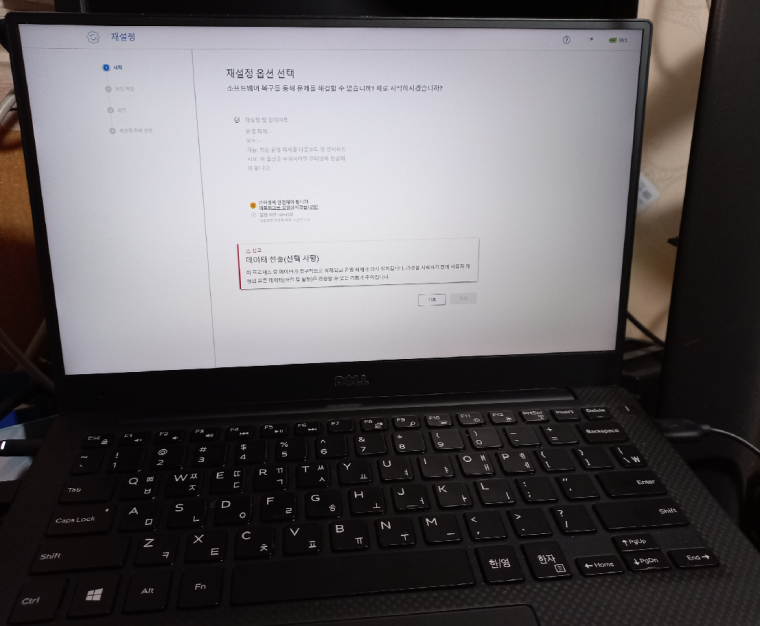
[사진6]
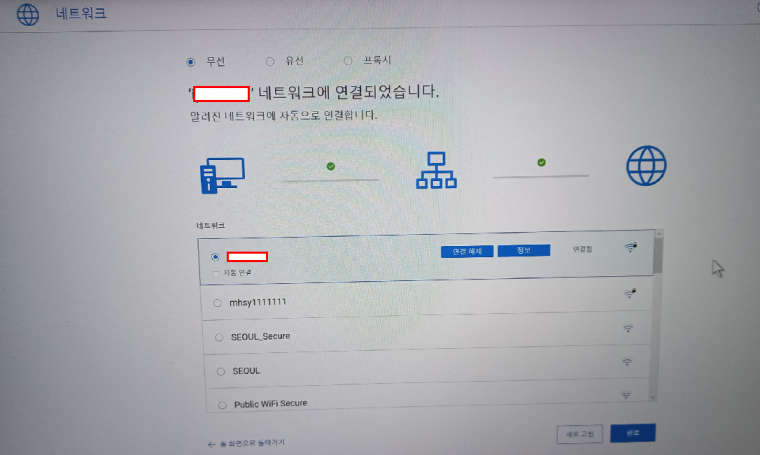
[사진7] 무선 연결.
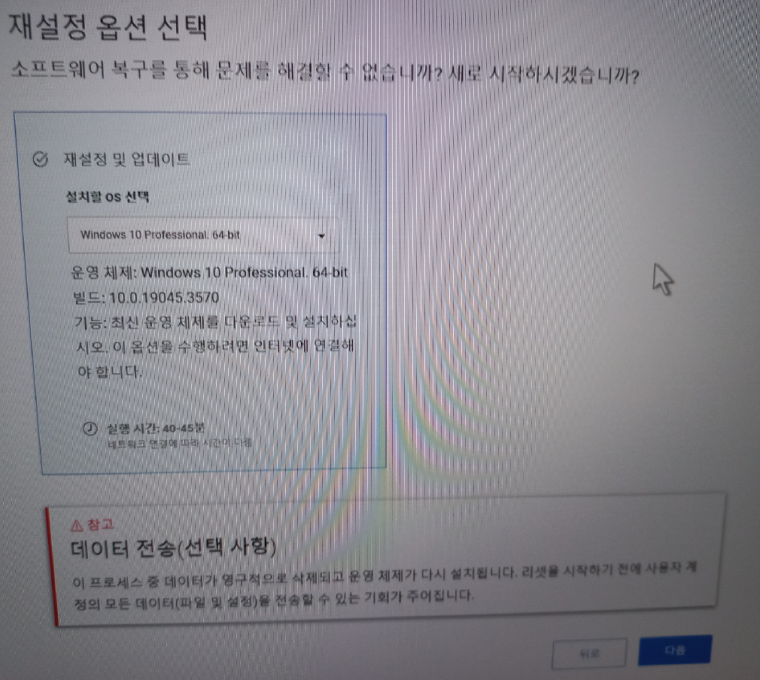
[사진8] Dell 복원 이미지 : 윈10 프로, 윈11 프로 중 윈 10 프로 선택.
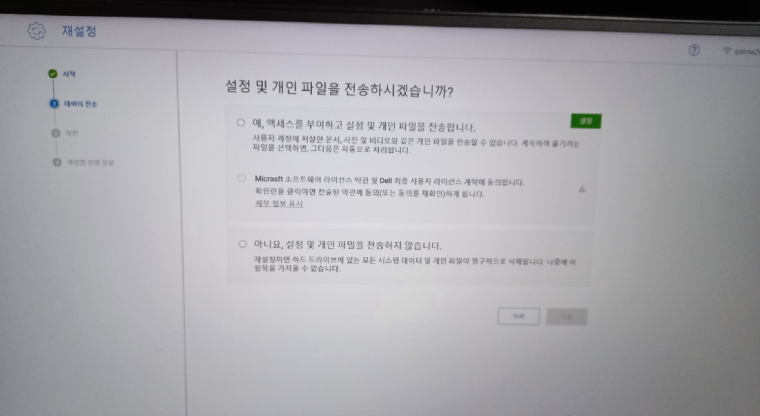
[사진9]
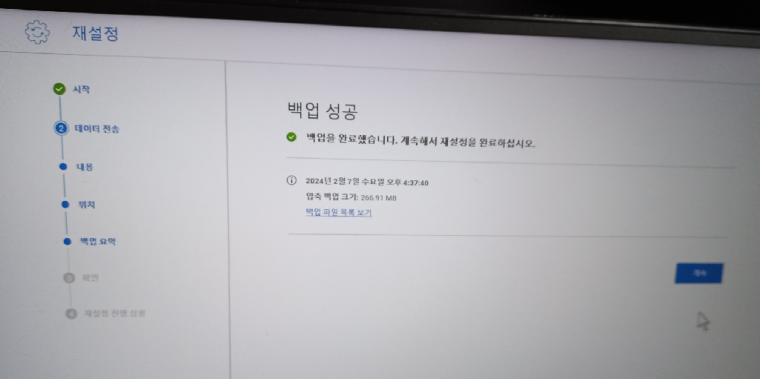
[사진10]
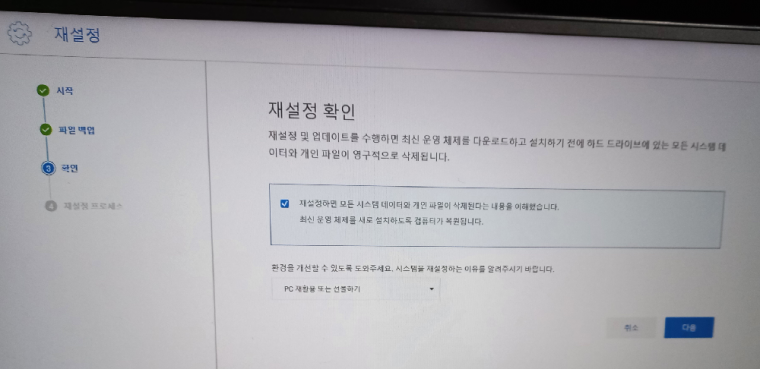
[사진11]

[사진12] 재설정 중. 실행 시간: 약 1 ~ 5시간. 실행 시간은 PC 및 네트워크 연결 속도에 따라 다르다고 함.
재설정 실패로 다시 시도 중입니다. 다시 시도 3번 째인데
7전 8기까지 안갔으면 좋겠습니다.^^
좋은 제품 감사히 잘 사용하겠습니다.
--추가--
재설정 완료. 복구영역 생성->복구영역의 Dell 복구 이미지로 재설치 완료 -> 윈10 프로 디지털 인증됨
재설정 5번 째에 성공.(인터넷에 문제가 있었던 것 같습니다.)




이점 죄송합니다..흑...